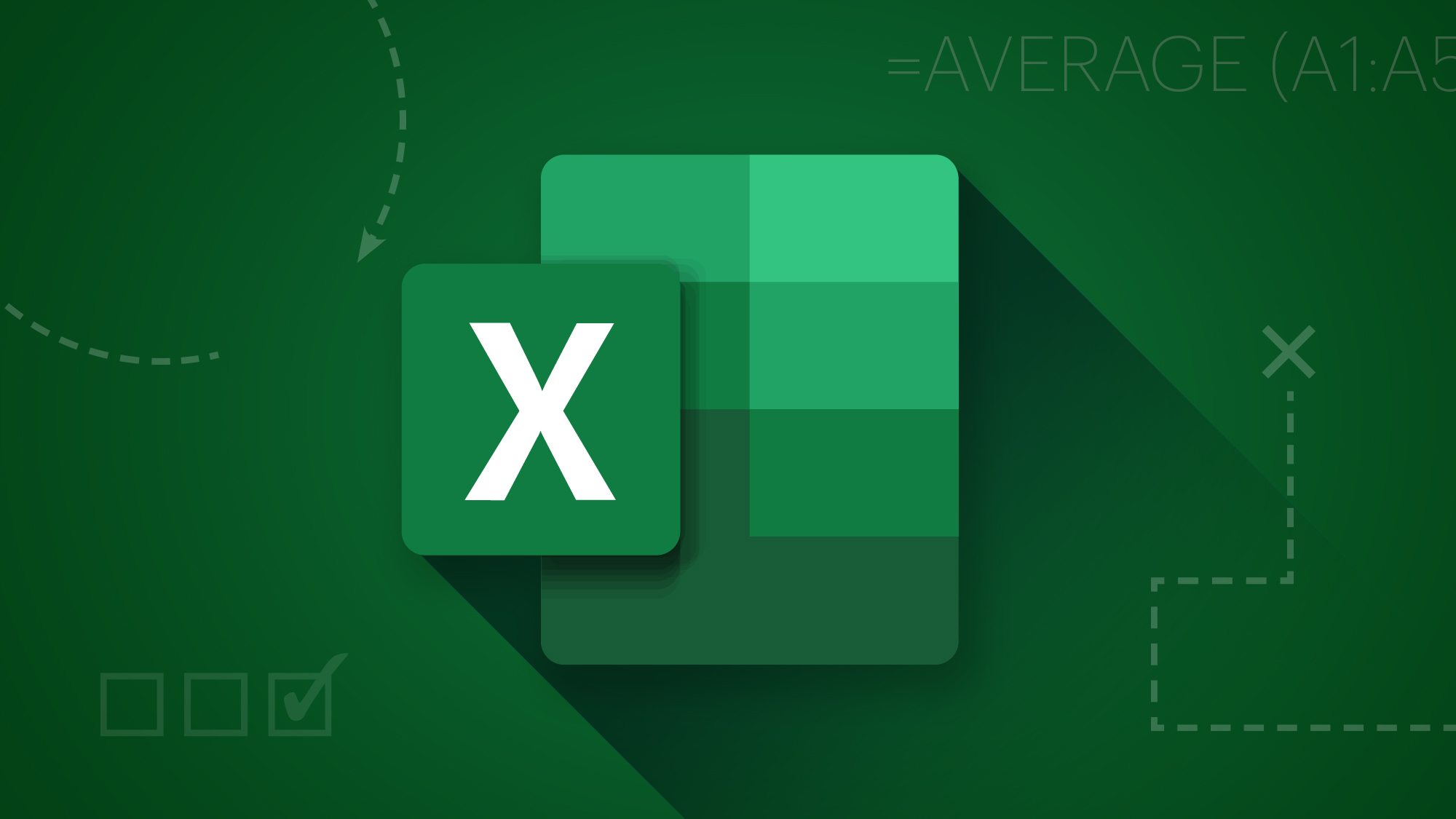Microsoft Excel tidak hanya menjadi alat untuk menghitung angka, tapi juga bisa digunakan untuk menampilkan angka dalam bentuk teks, atau yang biasa disebut dengan “terbilang”. Fitur ini sangat bermanfaat terutama dalam membuat laporan keuangan, faktur, atau dokumen resmi lainnya yang membutuhkan konversi angka ke huruf.
Bagi pemula, membuat terbilang di Microsoft Excel mungkin terdengar rumit karena Excel tidak menyediakan fungsi bawaan untuk itu. Namun dengan sedikit bantuan VBA atau add-in tertentu, Anda bisa mempermudah proses ini. Artikel ini akan memandu Anda langkah demi langkah dalam membuat fungsi terbilang secara efisien dan profesional.
Mengapa Fitur Terbilang Dibutuhkan dalam Excel?
Dalam dunia akuntansi atau administrasi bisnis, menyertakan nilai terbilang menjadi standar dalam dokumen resmi. Misalnya, dalam kuitansi atau invoice, angka seperti “Rp 1.500.000” perlu ditulis juga sebagai “Satu juta lima ratus ribu rupiah” untuk menghindari kesalahan interpretasi dan memperkuat legalitas.
Sayangnya, Microsoft Excel tidak memiliki fungsi TERBILANG() bawaan. Artinya, pengguna harus mencari solusi alternatif seperti menggunakan kode VBA (Visual Basic for Applications) atau mengunduh add-in. Hal ini dapat menjadi tantangan bagi pengguna pemula yang belum terbiasa dengan pemrograman di Excel.
Membuat Fungsi Terbilang dengan VBA
Salah satu metode paling umum untuk menambahkan fitur terbilang di Microsoft Excel adalah menggunakan skrip VBA. Berikut adalah langkah-langkahnya:
Langkah 1: Buka Editor VBA
-
Tekan
Alt + F11di Excel untuk membuka jendela Visual Basic for Applications.
Langkah 2: Masukkan Kode Terbilang
Salin dan tempel kode berikut ke dalam jendela Module:
Function Terbilang(ByVal MyNumber)
Dim Units As String
Dim Temp As String
Dim DecimalPlace, Count As Integer
Dim DecimalSeparator
ReDim Place(9) As String
Place(2) = "Ribu "
Place(3) = "Juta "
Place(4) = "Miliar "
Place(5) = "Triliun "
' Convert angka menjadi string
MyNumber = Trim(Str(MyNumber))
DecimalSeparator = InStr(MyNumber, ".")
If DecimalSeparator > 0 Then
MyNumber = Left(MyNumber, DecimalSeparator - 1)
End If
Count = 1
Do While MyNumber <> ""
Temp = GetHundreds(Right(MyNumber, 3))
If Temp <> "" Then Units = Temp & Place(Count) & Units
If Len(MyNumber) > 3 Then
MyNumber = Left(MyNumber, Len(MyNumber) - 3)
Else
MyNumber = ""
End If
Count = Count + 1
Loop
Terbilang = Application.WorksheetFunction.Proper(Units) & "Rupiah"
End Function
Function GetHundreds(ByVal MyNumber)
Dim Result As String
If Val(MyNumber) = 0 Then Exit Function
MyNumber = Right("000" & MyNumber, 3)
If Mid(MyNumber, 1, 1) <> "0" Then
If Mid(MyNumber, 1, 1) = "1" Then
Result = "Seratus "
Else
Result = GetDigit(Mid(MyNumber, 1, 1)) & " Ratus "
End If
End If
If Mid(MyNumber, 2, 1) <> "0" Then
If Mid(MyNumber, 2, 1) = "1" Then
Select Case Mid(MyNumber, 3, 1)
Case "0": Result = Result & "Sepuluh "
Case "1": Result = Result & "Sebelas "
Case Else: Result = Result & GetDigit(Mid(MyNumber, 3, 1)) & " Belas "
End Select
Else
Result = Result & GetDigit(Mid(MyNumber, 2, 1)) & " Puluh "
End If
End If
If Mid(MyNumber, 2, 1) <> "1" Then
Result = Result & GetDigit(Mid(MyNumber, 3, 1))
End If
GetHundreds = Result
End Function
Function GetDigit(Digit)
Select Case Val(Digit)
Case 1: GetDigit = "Satu"
Case 2: GetDigit = "Dua"
Case 3: GetDigit = "Tiga"
Case 4: GetDigit = "Empat"
Case 5: GetDigit = "Lima"
Case 6: GetDigit = "Enam"
Case 7: GetDigit = "Tujuh"
Case 8: GetDigit = "Delapan"
Case 9: GetDigit = "Sembilan"
Case Else: GetDigit = ""
End Select
End Function
Langkah 3: Simpan dan Kembali ke Worksheet
-
Tutup editor dan kembali ke Excel.
-
Ketik
=Terbilang(A1)untuk mengubah angka di sel A1 menjadi bentuk terbilang.
Baca Juga: Wallpaper Dinding Ruang Tamu, Tren atau Kebutuhan?
Alternatif Menggunakan Add-In Pihak Ketiga
Apabila Anda tidak ingin menulis atau menyalin kode VBA, beberapa add-in Excel yang berfungsi seperti fungsi terbilang juga tersedia secara online. Pastikan Anda hanya mengunduh dari sumber terpercaya dan memahami risiko keamanan.
Beberapa add-in yang populer juga menyertakan konversi angka ke teks dalam bahasa Indonesia dan rupiah. Kelebihannya, Anda tidak perlu pusing dengan pemrograman, cukup instal, dan fungsi siap digunakan.
Contoh Kasus: Faktur Pembayaran
Bayangkan Anda akan membuat faktur sederhana dengan nilai transaksi Rp2.350.000. Menggunakan fungsi =Terbilang(B2) pada sel di bawah nilai angka akan menghasilkan:
Dua juta tiga ratus lima puluh ribu rupiah
Contoh ini umum dipakai oleh bagian keuangan, pemilik UMKM, atau pegawai administrasi yang ingin meningkatkan profesionalisme dokumen mereka.
Tips Tambahan untuk Pemula
-
Gunakan format angka “Accounting” agar tampilan nilai rupiah lebih rapi.
-
Simpan file Anda sebagai .xlsm (macro-enabled) agar fungsi VBA tetap aktif saat dibuka ulang.
-
Beri label atau warna berbeda pada sel yang menggunakan fungsi
=Terbilang()agar mudah dibaca.
Excel bisa menjadi sahabat kerja yang tangguh apabila Anda tahu cara memanfaatkan fiturnya, termasuk untuk hal-hal sederhana seperti membuat angka menjadi kata.
Apabila Anda ingin mempermudah proses ini secara instan, Anda juga bisa mencari file template Excel yang sudah disiapkan dengan fungsi terbilang dan tinggal digunakan. Ini sangat membantu pemula untuk belajar sambil langsung praktik.
Ingin fungsi Excel lainnya yang praktis untuk keuangan dan administrasi? Jangan ragu untuk eksplorasi lebih dalam—Excel menyimpan banyak keajaiban tersembunyi di balik sel dan kolomnya seperti penjelasan dari stieyapisulsel.ac.id.